Skyworth电视投屏指南:轻松实现屏幕共享。将智能手机、平板电脑等设备与Skyworth电视连接,通过镜像功能或投屏软件,即可实现内容无线传输到电视屏幕。操作简便,只需几步设置,即可享受大屏幕带来的视觉盛宴。详细步骤包括连接同一WiFi、选择投屏模式、搜索并连接电视等。跟随指南,轻松实现投屏,让观影、游戏等体验更上一层楼。
随着科技的飞速发展,电视已不再是单一的节目播放设备,而是逐渐演变为集影音娱乐、智能交互、信息共享等多功能于一体的家庭娱乐中心,Skyworth电视作为智能电视领域的知名品牌,其丰富的功能和卓越的用户体验深受广大用户喜爱,本文将详细介绍Skyworth电视的投屏方式,以帮助用户充分利用电视功能,享受更多精彩内容。
Skyworth电视投屏方式
1、镜像投屏:
镜像投屏是一种将手机、平板等设备的屏幕内容实时投射到Skyworth电视上的方式,这种方式适用于观看手机视频、展示手机相册等内容。
操作步骤如下:
(1)确保Skyworth电视与手机/平板设备连接至同一局域网。
(2)打开手机/平板设备的投屏功能,选择“镜像投屏”。
(3)在可投屏设备列表中选择Skyworth电视,即可完成投屏。
2、视频APP投屏:
许多视频APP都支持投屏功能,如腾讯视频、爱奇艺等,用户可以在Skyworth电视上安装这些APP,然后利用APP的投屏功能将手机/平板设备上的视频投射到电视上。
操作步骤如下:
(1)在Skyworth电视上打开视频APP。
(2)播放视频后,点击投屏按钮。
(3)选择相应的设备,即可实现投屏。
具体投屏步骤详解——以镜像投屏为例
1、确保Skyworth电视与手机/平板设备连接至同一稳定的WiFi网络。
2、打开手机的“设置”,找到“更多连接方式”或“无线投屏”功能(不同手机品牌位置可能有所不同)。
3、点击“镜像投屏”或“无线投屏”,并扫描可投屏设备。
4、在扫描到的设备列表中选择Skyworth电视,点击连接。
5、连接成功后,手机/平板设备的屏幕内容将实时投射到Skyworth电视上。
投屏优化建议
为确保投屏功能的正常使用,以下是一些优化建议:
1、确保设备连接稳定,任何设备断网或不稳定都可能导致投屏失败,请确保Skyworth电视与手机/平板设备连接至同一稳定的局域网。
2、升级系统版本:建议将Skyworth电视及手机/平板设备升级至最新版本,以确保投屏功能正常使用。
3、选择合适的投屏方式:根据实际需求选择合适的投屏方式,如镜像投屏或视频APP投屏。
4、优化网络环境:投屏需要消耗较多的网络带宽,如遇到卡顿、延迟等问题,可尝试优化家庭网络环境,如升级网络带宽、减少其他设备对网络资源的占用等。
5、注意保护隐私:在使用投屏功能时,请注意保护个人隐私,避免共享敏感信息或涉及隐私的内容。
常见问题及解决方法
1、投屏失败:检查设备是否连接至同一局域网,并尝试重启设备重新连接。
2、画面卡顿:优化网络环境,降低其他设备对网络资源的占用,以提高画面流畅度。
3、延迟问题:部分应用或游戏可能存在轻微延迟现象,请耐心等待或优化网络环境以改善延迟问题。
4、画质问题:部分手机/平板设备的分辨率可能较低,导致投屏画质不佳,尝试调整手机分辨率或更换高清设备,以提升画质。
本文旨在帮助用户充分利用Skyworth电视的功能,享受更多精彩内容,在使用过程中,如遇任何问题,可参照本文的优化建议及常见问题解决方法进行排查,希望本文能帮助您顺利实现Skyworth电视投屏,提升您的观影体验。
转载请注明来自筑青设计,本文标题:《Skyworth电视投屏指南,轻松实现屏幕共享》
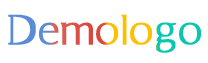











 闽ICP备19020779号-1
闽ICP备19020779号-1
还没有评论,来说两句吧...